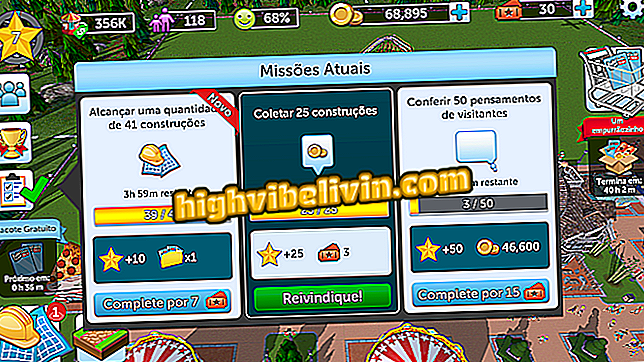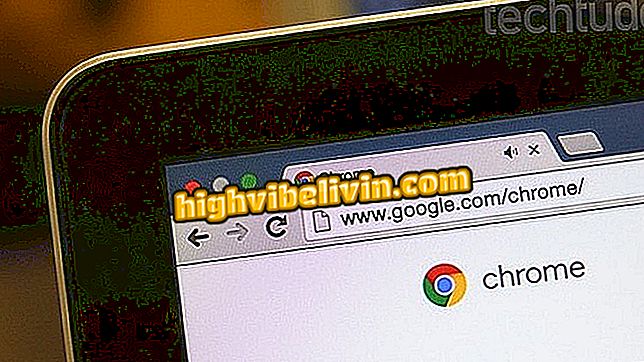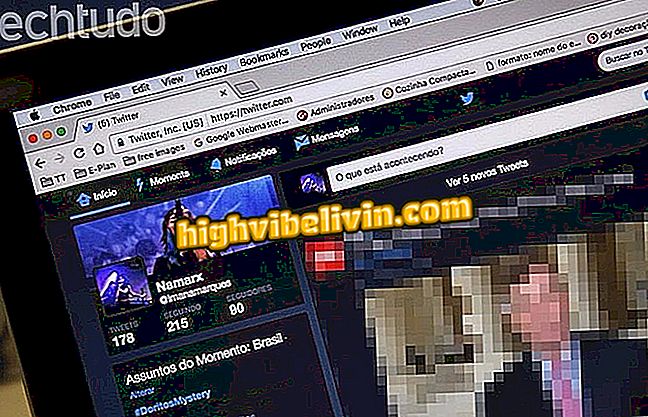تحديث Google Chrome على هاتفك
يُعد تحديث تطبيق Chrome دائمًا أمرًا مهمًا للحصول على ميزات ووظائف جديدة ، بالإضافة إلى التأكد من إصلاح الخلل والثغرات الأمنية في المتصفح. على iPhone (iOS) وهواتف Android ، يتم تحديث التطبيقات تلقائيًا بشكل افتراضي ، ولكن يمكن للمستخدم التحقق من التطبيق وتحديثه يدويًا.
في الجولة التالية ، تحقق من كيفية تنزيل أحدث إصدار من Google Chrome وتثبيته على هاتفك. تم تنفيذ الإجراءات على Moto E4 ، مع Android 7.1.1 (Nougat) وعلى iPhone 8 يعمل بنظام iOS 12.
تريد شراء هاتف محمول رخيص؟ العثور على أفضل الأسعار على قارن

يعلمك البرنامج التعليمي لتحديث تطبيق Chrome على هاتفك
على الروبوت
الخطوة 1. افتح متجر Play والمس زر القائمة الموجود في الزاوية العلوية اليسرى من الشاشة.

افتح تطبيق متجر Google Play
الخطوة 2. من قائمة التطبيق ، افتح "تطبيقاتي وألعابي". سيبحث Android عن تحديثات ويعرض التطبيقات التي تتوفر بها إصدارات جديدة. لتحديثها ، المس "تحديث" على يسار اسم التطبيق أو "تحديث الكل".

تحديث تطبيقات المحمول
على iPhone (iOS)
الخطوة 1. افتح تطبيق App Store واضغط على "Updates" في الزاوية اليمنى السفلى من الشاشة.

افتح Apple App Store
الخطوة 2. حرك الشاشة لتنزيل أو للبحث عن تحديثات التطبيق. إذا كانت التحديثات متوفرة ، فسيتم عرضها في أعلى الشاشة. لتحديث التطبيقات ، ما عليك سوى لمس "تحديث" على يسار اسم التطبيق أو "تحديث الكل" في الجانب العلوي الأيسر من الشاشة.

تحديث تطبيقات iPhone
جاهزة! باستخدام هذه النصائح البسيطة ، ستتمكن من تحديث تطبيق Chrome للحصول على أحدث أخبار المتصفح.

كيفية فتح النوافذ المنبثقة في Google Chrome
ما هي أفضل تطبيقات Android؟ لا يمكنك الرد على هذا الموضوع